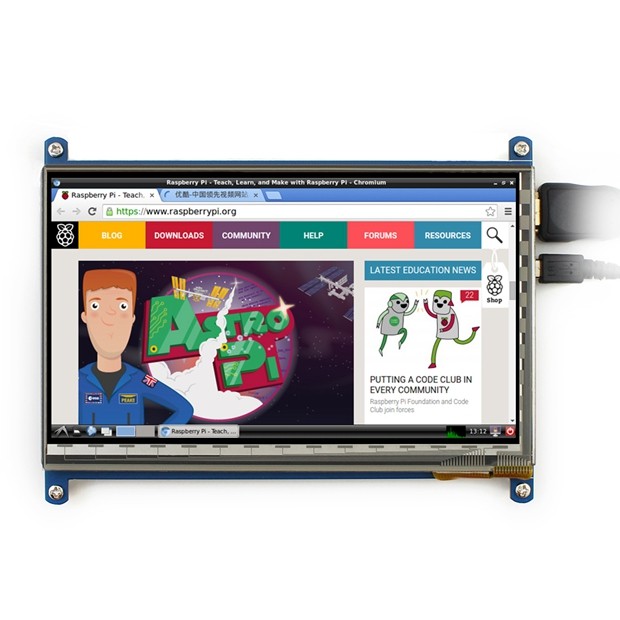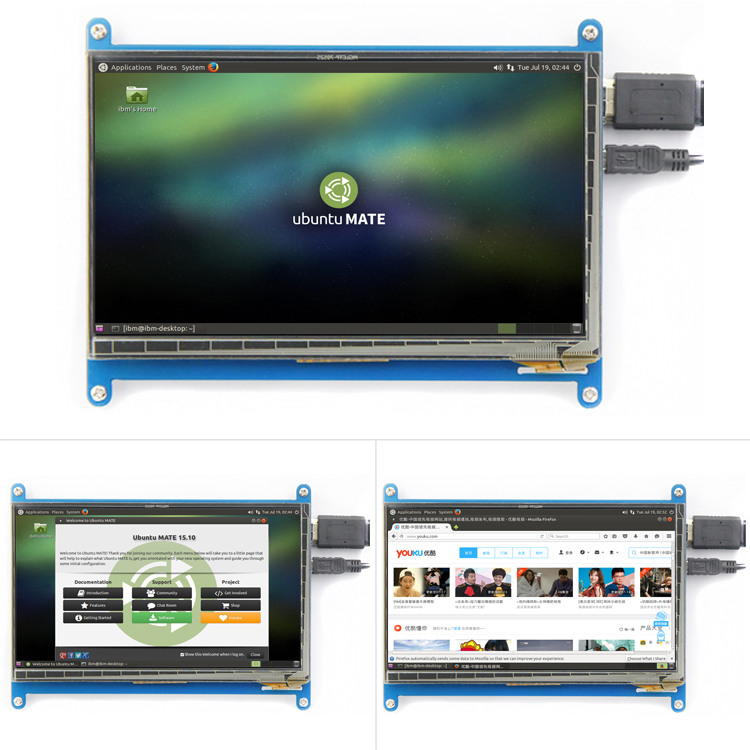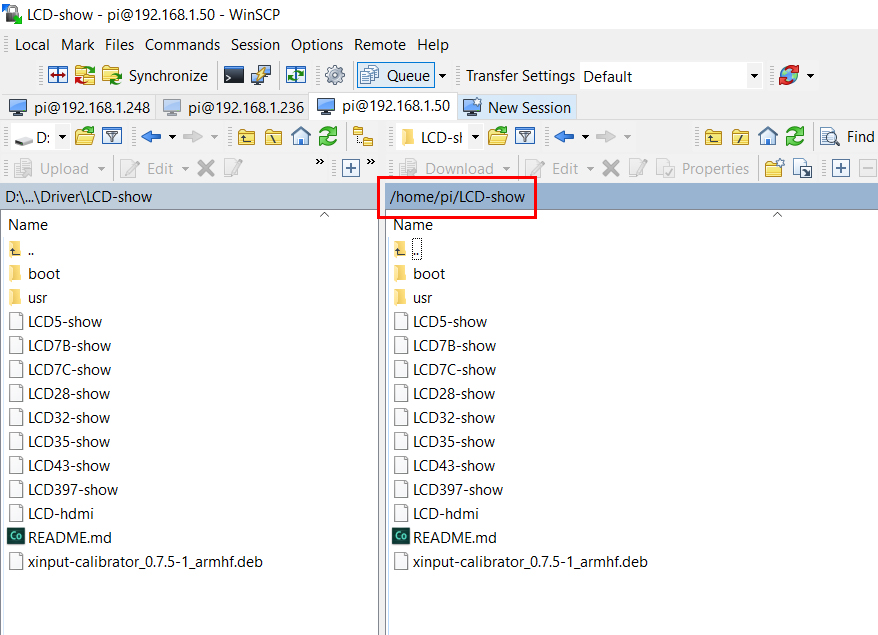จอภาพระบบสัมผัส 7 นิ้ว HDMI 7 Inch 1024x600 IPS, Capacitive LCD Display with Touch Screen Monitor f สำหรับ Raspberry Pi 3 และ Pi 4 (คมชัดทุกมุมมอง) (ไม่มี ปากกา Stylus) ความละเอียด 1024x600 จุด (มี Micro HDMI Adapter สำหรับ Pi4 พร้อมในกล่อง)
Display HDMI 7 Inch 1024*600, IPS, LCD with Touch Screen Monitor สำหรับ Raspberry Pi 3 และ Pi 4
จอภาพ 7 นิ้วความละเอียดสูง 1024x600 จุด ปรับความละเอียดสูงสุดได้ถึง 1920x1080 จุด (HD1080p) ระบบจอภาพ IPS ที่ให้ภาพสวยสีสด ด้วยมุมมองที่กว้างกว่า ภาพชัดใสแจ๋วในทุกๆ มุมมอง
สามารถใช้ฟังชั่น Touch จำนวน 5 จุดสัมผัสกับ Windows 10 บน PC ที่ความละเอียดสูงสุดถึง 1920x1080 จุด ได้ทันทีโดยไม่ต้องติดตั้งไดรฟ์เวอร์
สามารถใช้ฟังชั่น Touch กับระบบ Windows 10 IOT ที่ความละเอียดสูงสุด 1024x600 จุด โดยไม่ต้องติดตั้งไดรฟ์เวอร์
Features
- 1024×600 high resolution
- Capacitive touch control
- Supports Raspberry Pi
- Supports Banana Pi / Banana Pro, comes with Lubuntu, Raspbian images
- Supports BB Black, comes with Angstrom image
- Not only for mini-PCs, it can work as a computer monitor just like any other general HDMI screen
- HDMI interface for displaying, USB interface for touch control
- Back light control to lower power consumption
For revisions under Rev2.1:
- For the Raspberry Pi, comes with Raspbian driver (works with your Raspbian directly), and Ubuntu image
- When work as a computer monitor, touch function is unavailable
Rev2.1 New Features:
- Upgrade to IPS screen, wider viewing angle, more clear displaying
- Standard HID protocol, easy to be integrated into your system
- For the Raspberry Pi, supports Raspbian, Ubuntu, Windows 10 IoT, single touch, and driver free
- When work as a computer monitor, supports Windows 10/8.1/8/7, five-points touch, and driver free
วิธีการตั้งค่าเริ่มต้นใช้งานบน Raspbian Stretch แบบที่ 1
จอภาพรุ่นใหม่นี้ ไม่ต้องติดตั้งไดรฟ์เวอร์ เพียงแต่ตั้งค่าเริ่มต้นบน Raspbian Stretch ก็สามารถใช้จอภาพระบบสัมผัสได้ทันที โดยหลังจากที่ท่านได้ติดตั้งระบบปฏิบัติการ Raspbian Stretch ลงบน Micro Sd การ์ด แล้วใส่เข้าไปบน Raspberry Pi เรียบร้อยแล้ว เมื่อต่อสาย HDMI และสาย Micro USB เข้าสู่จอภาพเรียบร้อยแล้ว ปลายสายเข้าพอร์ท USB บน Raspberry Pi แล้วจ่ายไฟเข้าตัว Raspberry Pi เมื่อเครื่อง Boot เรียบร้อยแล้ว เริ่มตั้งค่าเริ่มต้นใช้งานตามขั้นตอนดังต่อไปนี้
1. ใช้ WinSCP หรือ Putty เชื่อมต่อเข้าสู่ราสเบอรี่พาย แล้วเปิดไฟล์ /boot/config.txt ออกมาแล้ว พิมพ์บรรทัดคำสั่งต่อไปนี้เพิ่มเติม
max_usb_current=1
hdmi_group=2
hdmi_mode=1
hdmi_mode=87
hdmi_cvt 1024 600 60 6 0 0 0
2. แล้วบันทึกไฟล์ โดยใช้ File=>Save หรือกดปุ่ม Ctrl+O แล้ว Enter แล้วกดปุ่ม Ctrl+X
3. บูทเครื่องใหม่ โดยพิมพ์คำสั่งดังนี้
pi@raspberrypi:~ $ sudo reboot
โปรแกรมจะ Boot เครื่องใหม่ แล้วเข้าสู่โปรแกรมใหม่ โดยท่านจะสามารถใช้จอภาพระบบสัมผัส 1024x600 จุดได้ทันที
วิธีการตั้งค่าเริ่มต้นใช้งานบน Raspbian Stretch แบบที่ 2
วิธีนี้ใช้การตั้งค่าเริ่มต้นโดยใช้แผ่น DVD-ROM หลังจากที่ท่านได้ติดตั้งระบบปฏิบัติการ Raspbian ลงบน Micro Sd การ์ด แล้วใส่เข้าไปบน Raspberry Pi เรียบร้อยแล้ว เมื่อต่อสาย HDMI และสาย Micro USB เข้าสู่จอภาพดังรูปข้างล่างนี้เรียบร้อยแล้ว (เข้า USB1 หรือ USB2 ก็ได้) ปลายสายเข้าพอร์ท USB บน Raspberry Pi แล้วจ่ายไฟเข้าตัว Raspberry Pi เมื่อเครื่อง Boot เรียบร้อยแล้ว เริ่มติดตั้งไดรฟ์เวอร์ตามขั้นตอนดังต่อไปนี้

1. แตกไฟล์ LCD-show-160701.tar.gz ในโฟลเดอร์ \Driver บนแผ่น DVD-ROM ไปเก็บไว้ในฮาร์ดดิสค์ ซึ่งจะได้เป็นโฟลเดอร์ \LCD-show
2. ใช้ WinSCP คัดลอกโฟลเดอร์ \LCD-show จากฮาร์ดดิสค์ไปยังโฟลเดอร์ /home/pi ใน Raspberry Pi ดังรูปข้างล่างนี้
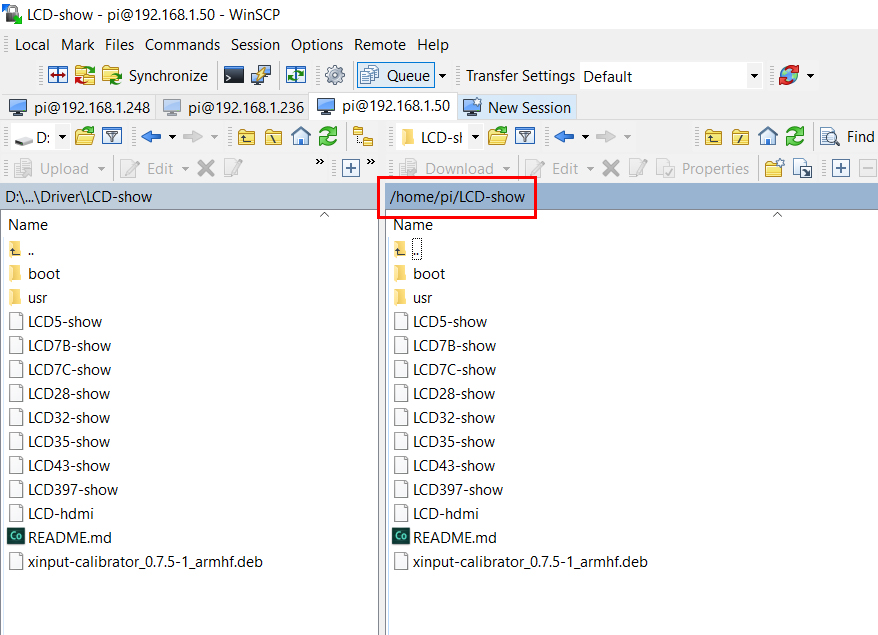
3. ใช้ Putty เชื่อมต่อเข้าสู่ราสเบอรี่พาย แล้วกำหนดโหมด Executable ให้กับโฟลเดอร์ โดยพิมพ์คำสั่งดังนี้
pi@raspberrypi:~ $ sudo chmod -R 755 LCD-show
4. เปลี่ยนไปทำงานในโฟลเดอร์ LCD-show โดยพิมพ์คำสั่งดังนี้
pi@raspberrypi:~ $ cd LCD-show/
5. รันสคริปท์ ติดตั้งไดรฟ์เวอร์ โดยพิมพ์คำสั่งดังนี้
pi@raspberrypi:~/LCD-show $ sudo ./LCD7C-show
โปรแกรมจะ Boot เครื่องใหม่ แล้วเข้าสู่โปรแกรมใหม่ โดยท่านจะสามารถใช้จอภาพระบบสัมผัสได้ทันที